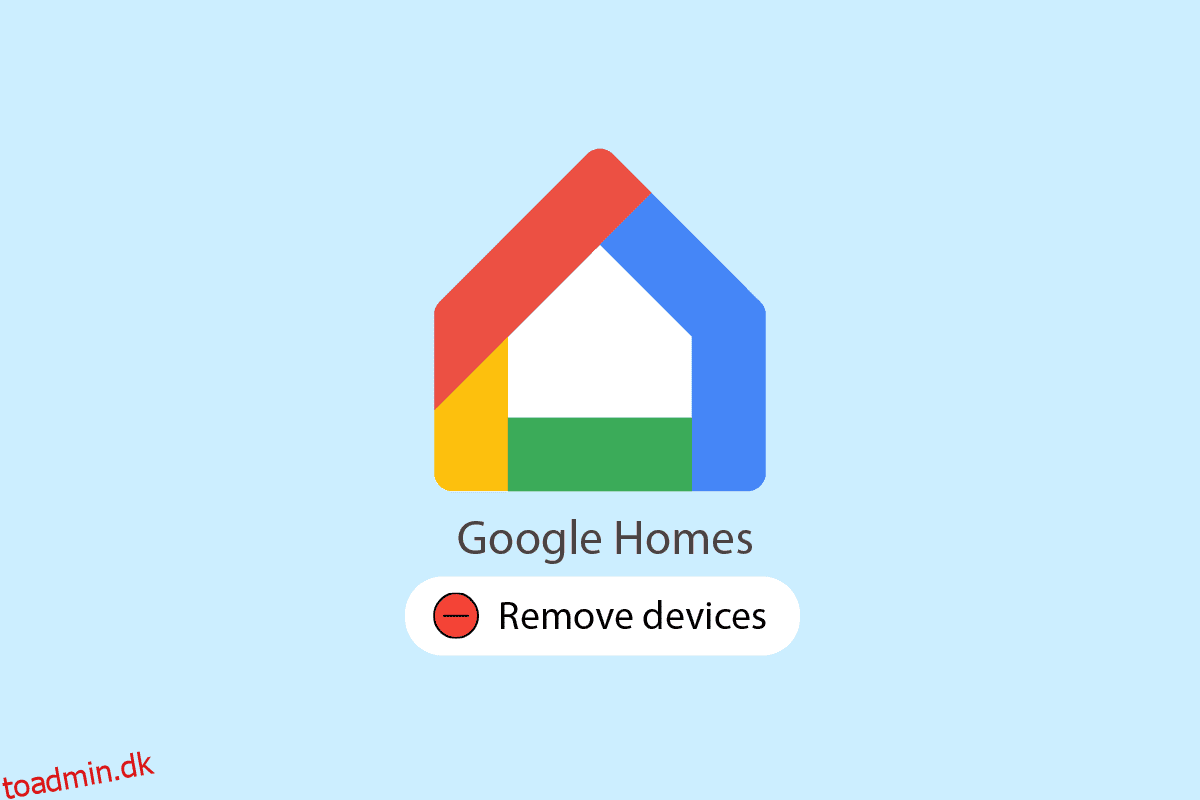Den første Google Home, Google Home Hub, Google Home Mini og forskellige smarthøjttalere er alle en del af Google Home-serien. En række smarte husholdningsapparater, herunder Nest-termostaten, er en del af porteføljen, som sælges under Google Nest-mærket. Google Home kan håndtere din tidsplan, levere vejropdateringer og meget mere takket være Google Assistant, der allerede er inkluderet i enheden. Der er utallige kompatible lys, kameraer, højttalere og andre enheder, som du kan administrere. Alle dine seneste meddelelser og påmindelser kan ses fra en enkelt app. Android-smartphones, tablets, iPhones og iPads har alle adgang til Google Home-appen. Men på et tidspunkt vil du måske fjerne enheder fra dit Google Home. Så denne artikel vil forklare trinene til dig om, hvordan du fjerner en tilsluttet enhed og nulstiller en Google Home mini til fabriksindstillinger.
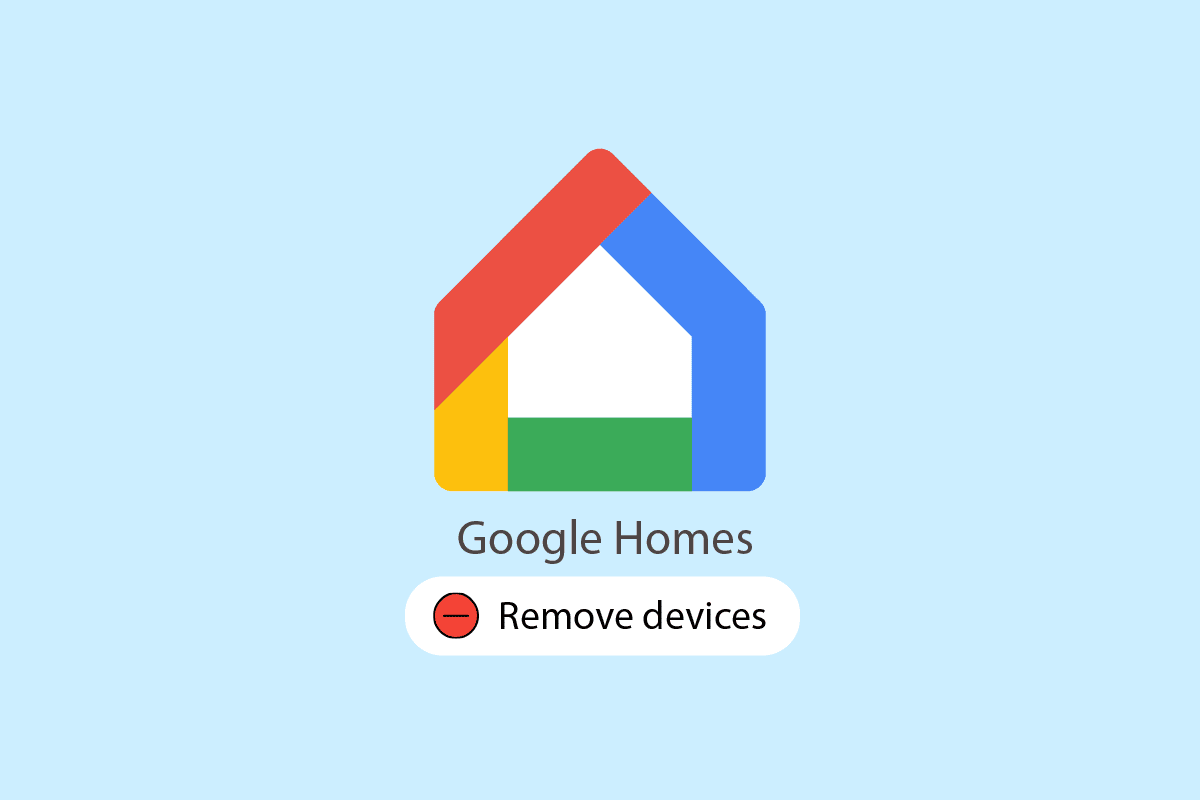
Indholdsfortegnelse
Sådan fjerner du enheder fra dit Google Home
Udtrykket Google Home kan bruges til at beskrive både den originale Google Home-smarthøjttaler og hele produktsortimentet, som også omfatter Google Home Hub, Google Mini og andre varer. Den første Google Home-gadget bestod simpelthen af en enkelt to-tommers højttaler og noget computerudstyr indesluttet i et kabinet, der lignede en luftfrisker. Den har allerede indbygget Wi-Fi-forbindelse, som den bruger til at oprette forbindelse til dit Wi-Fi-netværk og internettet. Amazon Echo var målmarkedet for det originale Google Home. Selvom den er baseret på Google Assistant frem for Amazons virtuelle Alexa-assistent, tilbyder den sammenlignelige muligheder og funktioner.
Google har lanceret en række forskellige produkter i Google Home-serien udover den indledende smarthøjttaler.
- Google Home-smarthøjttaleren er nu tilgængelig i en mindre form, Google Home Mini. Selvom højttalerkvaliteten ikke er så enestående, og den fylder mindre, er Google Assistant stadig fuldt tilgængelig.
- En bedre erstatning for Google Home Mini er Google Nest Mini. Selvom den har en sammenlignelig fysisk faktor, er lyden af højere kvalitet.
- En større version af Google Home med ekstra højttalere og bedre lydkvalitet kaldes Google Home Max.
-
Google Nest Hub er et Google Home med integreret skærm. Ud over alt, hvad Google Home kan, har det nu mulighed for at vise billeder og foretage videoopkald.
- En Google Nest Hub med en større skærm, bedre lyd og yderligere funktioner kaldes Google Nest Hub Max.
Disse enheder skal være forbundet til Google Home-appen på dine smartphones, tablets, iPhones og iPads. Disse kan også fjernes efter dine behov. Så lad os dykke dybere ned i denne artikel for at finde ud af trinene til at fjerne enheder fra dit Google Home.
Hvordan kan du fjerne en tilsluttet enhed?
Lad os se proceduren for at fjerne tilsluttede enheder fra Google Home:
1. Åbn Google Home-appen på din Android eller iOS enhed.
2. Tryk på den ønskede enhed, du vil fjerne fra din Google Home-konto.

3. Tryk derefter på gearikonet Indstillinger i øverste højre hjørne af skærmen.
Bemærk: Selvom du kan se din enhed i Google Home-appen, kan den blive afbrudt, hvis du ikke kan få adgang til dens indstillinger. Sørg for, at gadgetten er forbundet til internettet og tilsluttet.

4. Stryg ned, og tryk på Fjern enhed.

5. Tryk på Fjern fra pop op-vinduet for at bekræfte handlingen.

Hvor er Enhedsindstillinger på Google Home?
Du kan komme til enhedsindstillingerne i din Google Home-app ved at trykke på Enhed > Indstillinger gear-ikonet.
Hvordan kan du fjerne enheder fra dit Google Home?
Nedenstående trin forklarer dig proceduren for at fjerne enheder fra din Google Home-app.
Bemærk: Sørg for, at gadgetten er forbundet til internettet og tilsluttet.
1. Start Google Home-appen, og tryk på den ønskede enhed.

2. Tryk på gearikonet Indstillinger > Fjern enhed.
3. Tryk til sidst på Fjern fra bekræftelses-pop-up’en.

Hvorfor kan du ikke fjerne en enhed fra Google Home?
En ustabil eller ingen internetforbindelse kan forårsage et problem for din enhed med at oprette forbindelse til Google Home.
Hvad sker der, hvis du fjerner en enhed fra din Google-konto?
Hvis du i Google Home-appen fjerner en enhed fra din Google-konto, vil den frakoble gadgetten fra husets beboere. Den vil ikke længere være forbundet med din Google-konto. Denne enheds data, inklusive videoaktivitet, vil blive slettet. Det kan tilføjes senere igen ved blot at vælge enheden.
Hvordan kan du fjerne en ukendt enhed fra dit netværk?
For at få en liste over de seneste enheder, der har fået adgang til dine konti, skal du gå til aktivitetsfanen for disse konti og slette dem. Alle de enheder, der har fået adgang til din konto inden for de foregående 28 dage, vises på enhedens aktivitetsside. For at få adgang til enhedens informationsvindue skal du finde enheden og dobbeltklikke på den. Følg derefter fjernelsesproceduren for alle enheder. Sådan fjerner du en af disse enheder fra Google Home:
1. Åbn Google Home-appen på din telefon.
2. Tryk på den ønskede enhed > Indstillinger tandhjulsikon.

3. Tryk derefter på Fjern enhed.

4. Til sidst, fra pop op-vinduet, tryk på Fjern.
Hvordan kan du fjerne et hjem fra Google Home?
I tilfælde af at du er den eneste beboer i et hjem, kan du fjerne det via Home-appen. Du skal først slette hver anden beboer i hjemmet ved hjælp af Google Home-appen, hvis du ikke er den eneste beboer der. Hvis ikke, er du begrænset til at lade huset være alene, og de øvrige beboere har fortsat adgang til stedet og dets indretning. Sådan fjerner du det ønskede hjem fra Google Home-appen:
Bemærk: Hvis du sletter dit hjem, fjernes ingen data fra din Google-konto.
1. Få adgang til Google Home-appen på din telefon.
2. Skift til det ønskede hjem, du ønsker at slippe af med.
3. Tryk på indstillingen Indstillinger.
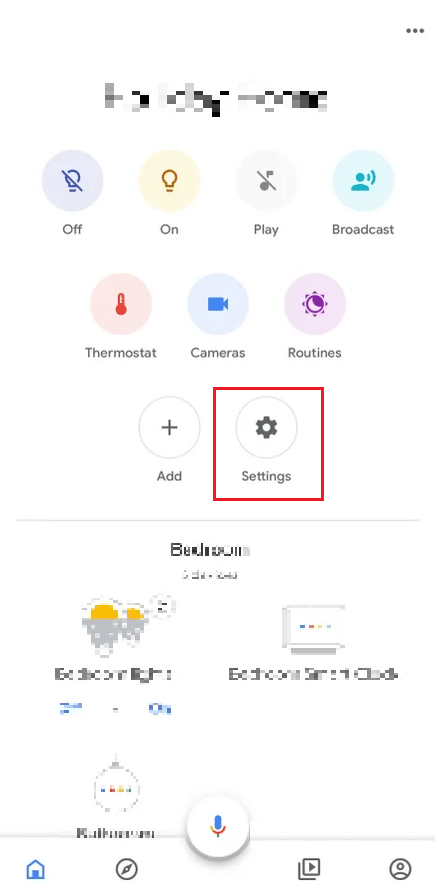
4. Tryk på Slet dette hjem.
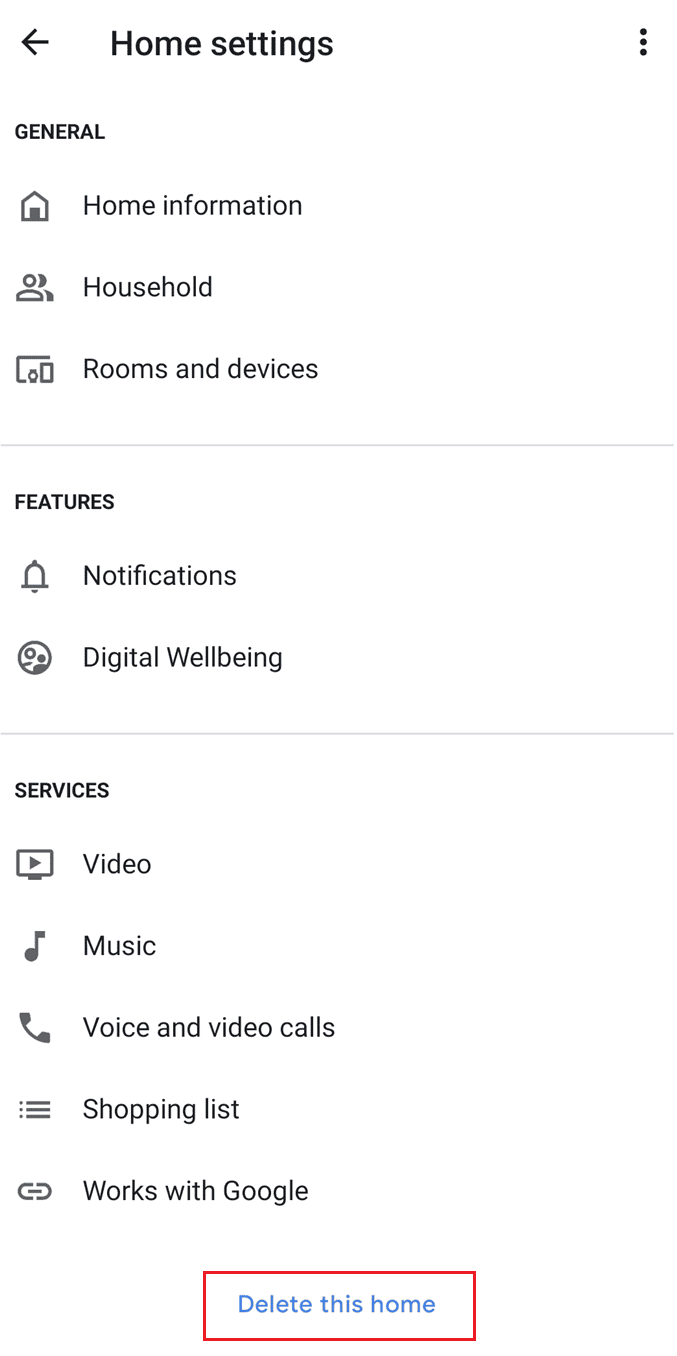
5. Tryk til sidst på Slet hjem.
Så snart dit hus er slettet, er din Google-konto nu fri af hjemmet. Lys, skærme, højttalere, kameraer, termostater, låse og andre enheder, du har installeret i et bestemt hus, kan ikke styres via Home-appen, medmindre du geninstallerer dem i et andet hjem. Termostatindstillingerne og videohistorikken fra alle Nest-kameraer kan være blevet slettet sammen med andre hjemmerelaterede data.
Hvordan kan du fjerne en enhed fra Google App?
For at fjerne enheder fra din Google Home skal enheder være forbundet til Google Home-appen på enheder. Disse kan også fjernes efter dine behov. Sådan fjerner du en af disse enheder fra Google Home:
Bemærk: Selvom du kan se din enhed i Google Home-appen, kan den blive afbrudt, hvis du ikke kan få adgang til dens indstillinger. Sørg for, at gadgetten er forbundet til internettet og tilsluttet.
1. Få adgang til Google Home-appen på din telefon.
2. Tryk på den ønskede enhed > Indstillinger tandhjulsikon > Fjern enhed.

3. Tryk derefter på Fjern fra pop op-vinduet for at bekræfte og fuldføre fjernelsesprocessen.

Hvordan kan du fjerne en enhed fra Chromecast?
Der er ingen særlig måde at fjerne en enhed fra Chromecast. Den kan streame information fra din telefon eller computer ved hjælp af Google Chromecast, en speciel gadget, der forbindes til ethvert tv eller skærm med en HDMI-forbindelse. Du kan streame dine foretrukne medier og applikationer direkte til dit tv eller højttalere med Chromecast indbygget, som kan bruges med enhver smartphone, tablet eller bærbar computer. For at fjerne Chromecast-enheden fra Google Home, kan du følge trinene nævnt ovenfor.
Hvordan kan du fabriksindstille en Google Home Mini?
Google Home Mini er Google Home-smarthøjttaler, men tilgængelig i en mindre form. Selvom højttalerkvaliteten ikke er så enestående, og den fylder mindre, er Google Assistant stadig fuldt tilgængelig. Sådan nulstiller du Google Home Mini:
Bemærk: Sørg for, at din Google Home Mini-enhed er tændt, før du prøver følgende trin.
1. Tryk og hold knappen til fabriksindstilling (indgraveret cirkel) nede i et par sekunder fra bagsiden af din Google Home Mini-enhed.
Bemærk: Slip ikke fabriksindstillingsknappen, før du ser det grønne lys vises på din enhed.
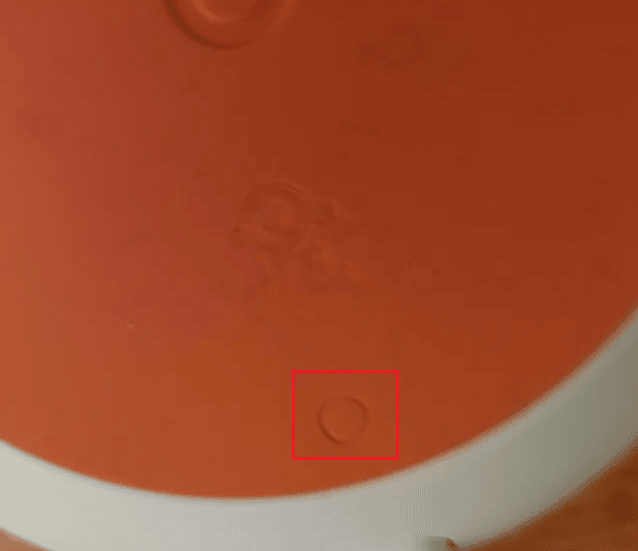
2. Vent et minut for at lade enheden konfigurere og afslutte nulstillingsprocessen.
3. Når processen er færdig, vil du høre Velkommen til Google Home. Nulstillingsprocessen er nu fuldført på din Google Home Mini-enhed.
Hvordan kan du administrere enheder på Google Wifi?
Google Wifi er ikke længere tilgængelig til download. Men du kan administrere tilsluttede enheder til din Wi-Fi-router og tjekke deres dataforbrug fra Google Home. Lad os se, hvordan du gør det:
1. Åbn Google Home-appen, og tryk på Wi-Fi.
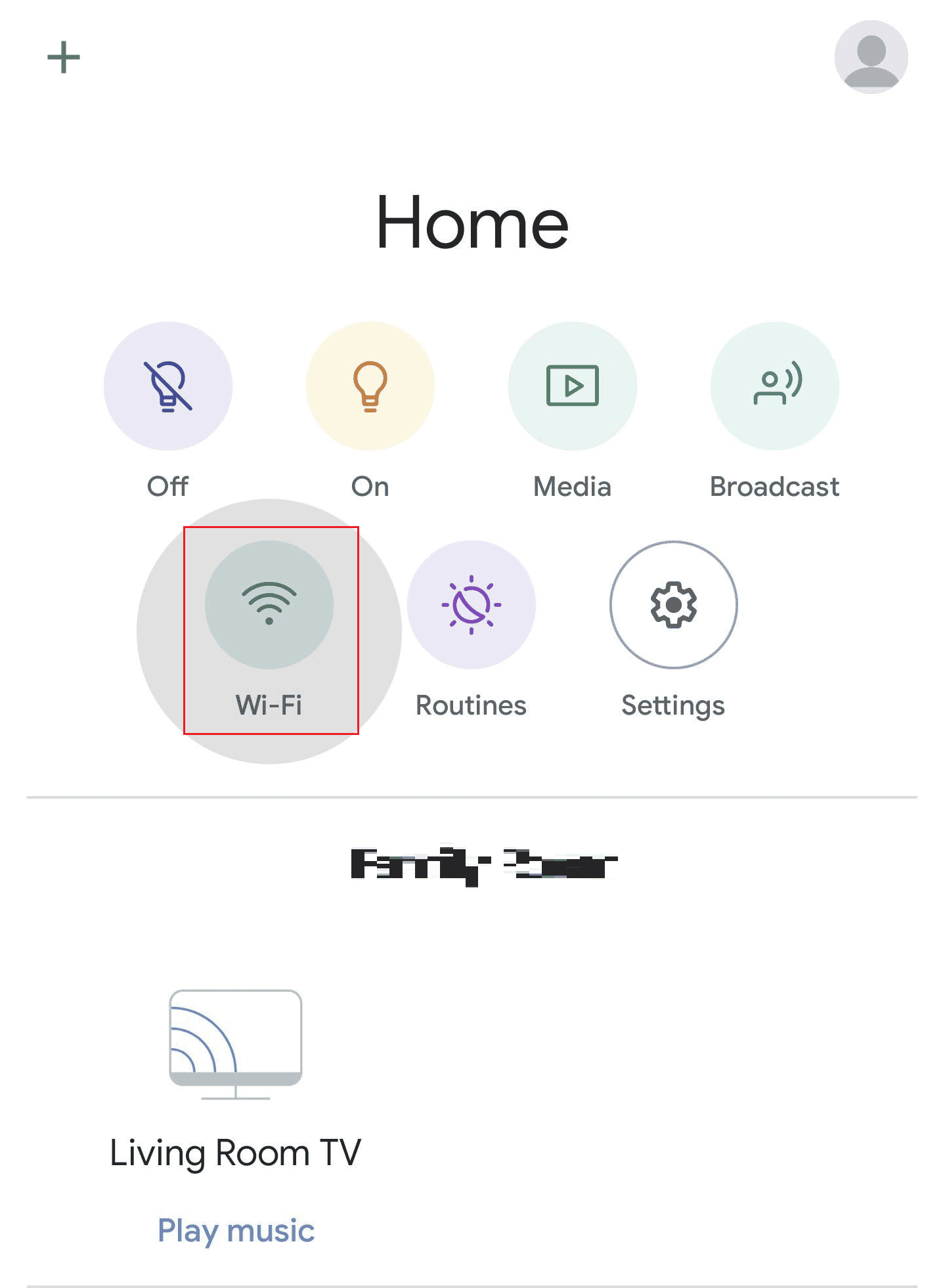
2. Tryk på Enheder.
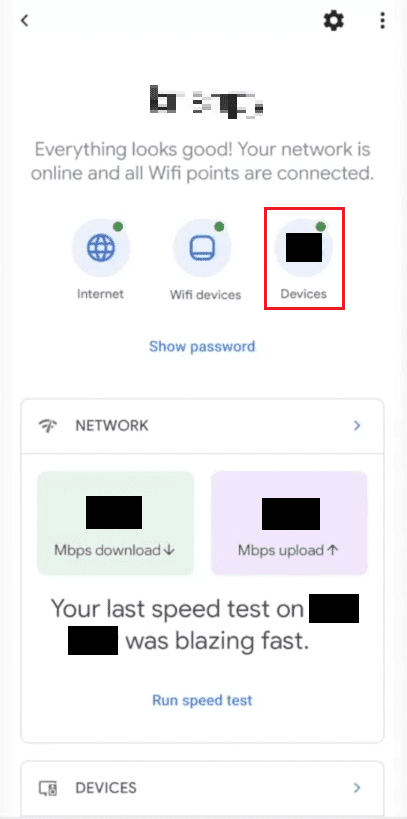
3. Tryk på den ønskede enhed fra listen for at se de forskellige detaljer og indstillinger.
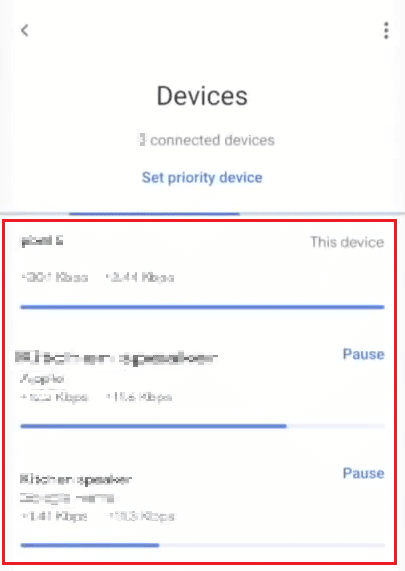
Herfra kan du administrere dine Wi-Fi-forbundne enheder på Google Home. Du kan også sætte en tilsluttet enhed på pause eller fjerne den fra denne menu.
***
Vi håber, at du lærte om, hvordan du fjerner enheder fra din Google Home og nulstiller en Google Home mini til fabriksindstillinger. Du er velkommen til at kontakte os med dine spørgsmål og forslag via kommentarfeltet nedenfor. Fortæl os også, hvilket emne du vil lære om i vores næste artikel.